发布日期:2019-08-05 作者:雨木风林 来源:http://www.duotecz.com
今天和大家分享一下win10系统右键桌面程序没有“锁定到任务栏”选项问题的解决方法,在使用win10系统的过程中经常不知道如何去解决win10系统右键桌面程序没有“锁定到任务栏”选项的问题,有什么好的办法去解决win10系统右键桌面程序没有“锁定到任务栏”选项呢?小编教你只需要1、在开始处输入控制台命令“gpedit.msc”打开计算机的本地组策略编辑器; 2、打开如图将选项展开,用户配置/管理模板/"开始"菜单和任务栏就可以了;下面就是我给大家分享关于win10系统右键桌面程序没有“锁定到任务栏”选项的详细步骤::
1、在开始处输入控制台命令“gpedit.msc”打开计算机的本地组策略编辑器;
2、打开如图将选项展开,用户配置/管理模板/"开始"菜单和任务栏;

3、找到”不允许将程序添加到任务栏“如果这个设置的状态是启用,说明问题就是出在这里;

4、点击进入,建议将其设为未配置,在点击应用,确定,重启电脑即可。
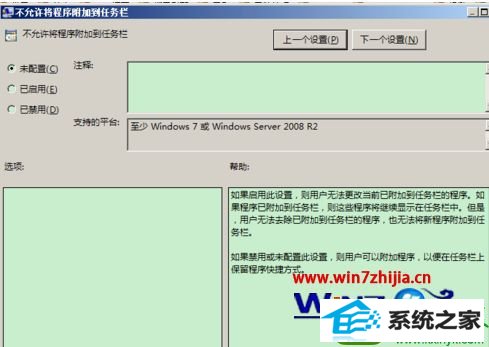
以上就是关于win10系统右键桌面程序没有“锁定到任务栏”选项怎么解决的全部内容,有遇到一样情况的用户们可以采取上面的方法步骤来解决,相信可以帮助到大家。